在撰写文档时,清晰明了的目录至关重要,它能有效引导读者快速定位内容。word 2019提供了自定义目录的功能,但对于初学者而言操作起来可能会有些复杂。本站香蕉为大家带来word 2019自定义目录的设置方法,本教程将详细介绍如何设置标题样式、创建目录、调整目录级别、设置页码格式等,帮助大家轻松创建清晰高效的文档目录。
打开需要设置目录的文档,在【开始】菜单栏找到【新样式】,新建样式里设置自己想要的格式,使大标题与整个文档排版相搭配。
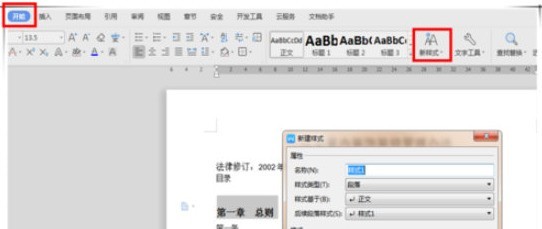
选中要设目录的大标题,直接点【开始】菜单样式里面提供的固有样式,比如小编这里使用【标题 3】将所有大标题都设置上该样式。
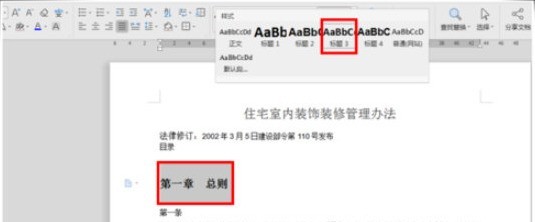
切换到【引用】菜单栏,第一项【目录】里选择手动目录、自动目录,自动目录随着你修改标题,目录也会随之改变。
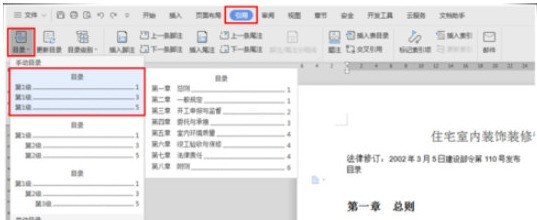
手动目录要在修改完标题之后,回到目录单击选中点【更新目录】即可完成所有标题与目录内容一致的更新操作。

若是不想要原有提供的目录格式,可以在【目录 - 自定义目录】设置其他样式,【选项】里有更详细的操作,操作完成点【确定】即可。
以上就是Word2019自定义目录的设置方法的详细内容,更多请关注本站其它相关文章!

 微信扫一扫打赏
微信扫一扫打赏
 支付宝扫一扫打赏
支付宝扫一扫打赏


